查看SQL Server 数据库日志的方法有多种:使用SQL Server Management Studio (SSMS)、通过T-SQL语句、利用第三方工具以及通过系统存储过程进行查询。本文将详细讲解这些方法,并探讨它们的优缺点以及适用场景。
一、使用SQL Server Management Studio (SSMS)
SQL Server Management Studio (SSMS) 是微软提供的一款强大的图形化管理工具。通过SSMS,数据库管理员可以方便地查看和管理SQL Server数据库的日志。
1. 使用对象资源管理器查看日志
在SSMS中,可以通过对象资源管理器查看数据库的事务日志。
打开SSMS并连接到SQL Server实例。
在对象资源管理器中展开数据库节点,然后展开需要查看的数据库。
右键点击数据库名称,选择“任务”->“收缩”->“文件”。
在弹出的对话框中,选择“日志”文件类型,然后点击“显示文件”。
在这里,可以查看到当前数据库日志文件的大小、使用情况等信息。
2. 使用SQL Server日志查看器
SSMS还提供了一个专门的日志查看工具,可以查看SQL Server错误日志及代理日志。
在对象资源管理器中展开“管理”节点。
右键点击“SQL Server日志”,选择“查看SQL Server日志”。
在弹出的对话框中,可以查看SQL Server错误日志和代理日志。
二、通过T-SQL语句查看数据库日志
使用T-SQL语句是查看数据库日志的另一种常用方法。这种方法适用于熟悉SQL语句的用户,并且可以通过脚本实现自动化。
1. 使用DBCC LOG命令
DBCC LOG命令可以用于查看数据库的事务日志。具体使用方法如下:
USE [YourDatabaseName]
GO
DBCC LOG (YourDatabaseName, 0)
GO
其中,YourDatabaseName是需要查看日志的数据库名称,0表示日志信息的详细程度,取值范围为0到4。这个命令会返回数据库日志的详细信息,但输出信息较为复杂,需要一定的专业知识进行解读。
2. 使用FN_DBLOG函数
FN_DBLOG函数是一个非文档化的系统函数,可以用于查看数据库的事务日志。具体使用方法如下:
USE [YourDatabaseName]
GO
SELECT * FROM fn_dblog(NULL, NULL)
GO
这个命令会返回数据库事务日志的所有记录,输出信息较为全面,但同样需要一定的专业知识进行解读。
三、利用第三方工具查看数据库日志
除了使用SSMS和T-SQL语句,还可以利用第三方工具查看数据库日志。这些工具通常提供更为友好和直观的用户界面,适合不熟悉SQL语句的用户。
1. ApexSQL Log
ApexSQL Log 是一款强大的数据库审计工具,可以用于查看和分析SQL Server数据库的事务日志。
安装并启动ApexSQL Log。
连接到需要查看日志的SQL Server实例。
选择需要查看的数据库,然后点击“读取事务日志”。
在弹出的对话框中,可以查看和分析数据库的事务日志。
2. SQL Log Rescue
SQL Log Rescue 是另一款流行的数据库日志查看工具,可以用于恢复和审计SQL Server数据库的事务日志。
安装并启动SQL Log Rescue。
连接到需要查看日志的SQL Server实例。
选择需要查看的数据库,然后点击“读取事务日志”。
在弹出的对话框中,可以查看和分析数据库的事务日志。
四、通过系统存储过程查看数据库日志
SQL Server提供了一些系统存储过程,可以用于查看和管理数据库的日志。
1. 使用sp_readerrorlog存储过程
sp_readerrorlog存储过程可以用于查看SQL Server错误日志。具体使用方法如下:
EXEC sp_readerrorlog
这个命令会返回SQL Server错误日志的内容,可以用于查看和分析数据库的错误信息。
2. 使用sp_who2存储过程
sp_who2存储过程可以用于查看当前数据库的活动连接和进程。具体使用方法如下:
EXEC sp_who2
这个命令会返回当前数据库的活动连接和进程信息,可以用于查看和分析数据库的性能问题。
五、数据库日志的管理和维护
在查看和分析数据库日志的基础上,数据库管理员还需要进行日志的管理和维护,以确保数据库的正常运行。
1. 定期备份和清理日志
数据库日志文件会随着时间的推移不断增长,占用磁盘空间。因此,数据库管理员需要定期备份和清理日志文件,以释放磁盘空间。
-- 备份日志
BACKUP LOG YourDatabaseName TO DISK = 'D:BackupYourDatabaseName_Log.bak'
-- 清理日志
DBCC SHRINKFILE (YourDatabaseName_Log, 1)
2. 设置合适的恢复模式
SQL Server提供了三种恢复模式:简单恢复模式、完全恢复模式和大容量日志恢复模式。不同的恢复模式会影响日志文件的大小和备份策略。
简单恢复模式:适用于不需要事务日志备份的场景,日志文件会自动清理。
完全恢复模式:适用于需要事务日志备份的场景,日志文件需要定期备份和清理。
大容量日志恢复模式:适用于大容量数据加载的场景,日志文件会在大容量操作完成后自动清理。
ALTER DATABASE YourDatabaseName SET RECOVERY SIMPLE
3. 监控日志文件的使用情况
数据库管理员需要定期监控日志文件的使用情况,以便及时发现和处理潜在问题。
-- 查看日志文件的使用情况
SELECT name, size, max_size, growth, physical_name
FROM sys.master_files
WHERE type = 1
六、日志管理工具推荐
在数据库日志管理过程中,使用合适的工具可以大大提高工作效率。以下是两个推荐的项目管理和协作工具:
1. 研发项目管理系统PingCode
PingCode是一款专为研发团队设计的项目管理系统,提供了全面的任务管理、进度跟踪和团队协作功能。通过PingCode,研发团队可以轻松管理数据库日志的备份和清理任务,提高工作效率。
2. 通用项目协作软件Worktile
Worktile是一款通用的项目协作软件,支持任务管理、团队协作和进度跟踪。通过Worktile,数据库管理员可以方便地管理和分配日志管理任务,确保日志管理工作的顺利进行。
七、总结
查看和管理SQL Server数据库日志是数据库管理员的基本职责之一。通过使用SSMS、T-SQL语句、第三方工具和系统存储过程,数据库管理员可以方便地查看和分析数据库日志,及时发现和处理潜在问题。此外,定期备份和清理日志文件、设置合适的恢复模式以及使用合适的项目管理和协作工具,可以大大提高数据库日志管理的效率和效果。
相关问答FAQs:
1. 如何在SQL Server中查看数据库日志?在SQL Server中,您可以通过执行以下步骤来查看数据库日志:
打开SQL Server Management Studio (SSMS)并连接到目标数据库服务器。
在对象资源管理器中,展开“管理”节点,然后展开“日志”节点。
在“日志”节点下,您将看到不同的日志文件,如错误日志、系统日志等。单击所需的日志文件以查看其内容。
2. 如何筛选特定时间段的数据库日志?如果您只想查看特定时间段的数据库日志,可以使用以下步骤:
在SSMS中打开“日志”节点并选择所需的日志文件。
单击“查找”按钮或使用快捷键Ctrl + F以打开查找对话框。
在查找对话框中,输入您想要筛选的日期和时间范围,然后单击“查找下一个”按钮。系统将仅显示符合您指定的时间段的日志记录。
3. 如何导出数据库日志以供进一步分析?如果您需要将数据库日志导出以供进一步分析,可以按照以下步骤操作:
在SSMS中打开“日志”节点并选择所需的日志文件。
在工具栏上,单击“导出日志”按钮或使用快捷键Ctrl + Shift + X。
在导出日志对话框中,选择导出文件的位置和格式(如TXT、CSV等)。
单击“确定”按钮以开始导出过程。完成后,您将在指定的位置找到导出的数据库日志文件。
原创文章,作者:Edit1,如若转载,请注明出处:https://docs.pingcode.com/baike/2161700